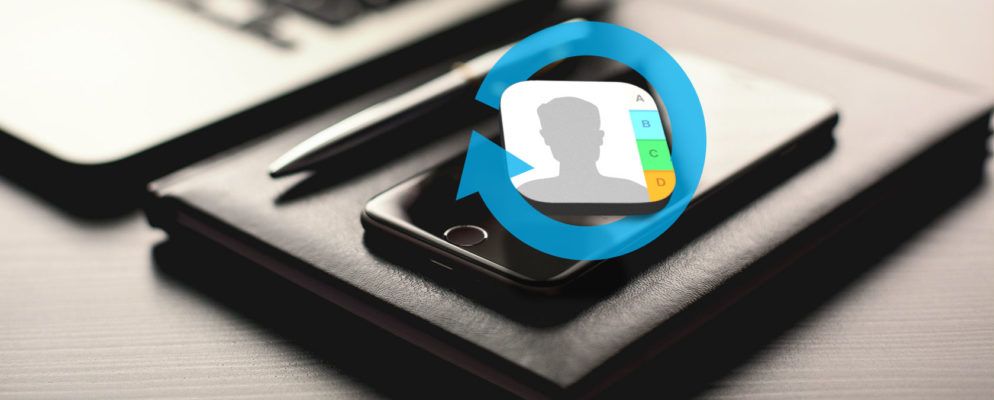每个人都会犯错。在某些时候,我们大多数人都会错误地从手机中删除联系人。一旦这些数字离开您的设备,前景可能看起来很暗淡-但如果您知道要看的地方,您也许可以恢复联系。
在iTunes和iCloud之间,Apple在制作时过于谨慎自动备份。除非您已禁用此功能,否则当您需要恢复已删除或丢失的联系人时,这两个服务应该是您的第一个通话端口。
通过iTunes恢复您的联系人
最简单的方法恢复丢失的联系人的方法是使用iTunes中存储的最新备份。每当您将iPhone连接到iTunes时,该软件都会创建一个可在紧急情况下使用的还原点。
但是,此方法会将您的手机还原到以前的状态。如果您添加了新联系人,或者在此期间进行了其他任何更改,它们将会丢失。在开始此过程之前,请注意这一点。
要使用iTunes恢复丢失的联系人,请通过USB将手机连接到计算机,然后打开iTunes。
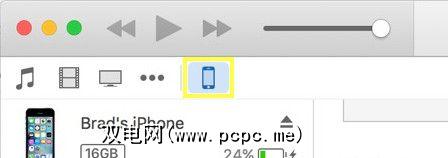
使用iPhone用户界面顶部附近的图标以访问与您的设备相关的设置。
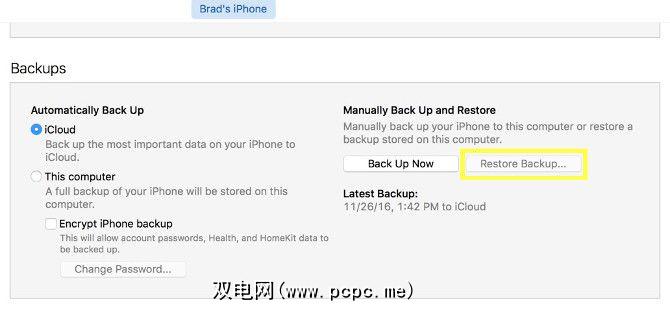
使用“还原备份"按钮可将手机恢复到之前的状态。如果您刚刚进行了新的备份,则该选项将如上灰色显示,因此请确保在插入手机时iTunes不会自动启动该过程。
您可以取消任何自动备份单击iTunes中的“ X"按钮进行备份,并通过选中防止iPod,iPhone和iPad自动同步来防止将来在首选项>设备下发生。
通过iCloud恢复联系人
如果您最近没有将iPhone连接到iTunes,则iCloud可能是您的救星。通过打开设置,找到 iCloud 部分,并查看是否已激活 Contacts 滑块,检查设备是否设置为将内容备份到iCloud。
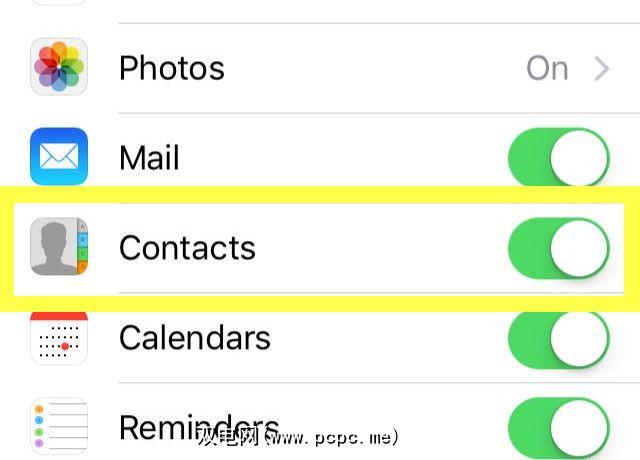
。如果是,则可能很幸运。在网络浏览器中访问iCloud.com并登录。

您会看到一个屏幕,看起来像是一系列iOS应用程序。点击联系人,您将看到与上次iCloud备份完全一致的联系人列表。检查是否有丢失的联系人。
这时,您可以手动添加联系人,也可以还原iCloud备份。对于后者,您需要返回到iPhone上设置应用程序的 iCloud 部分。关闭通讯录滑块,然后在出现提示时选择保留在我的iPhone上。
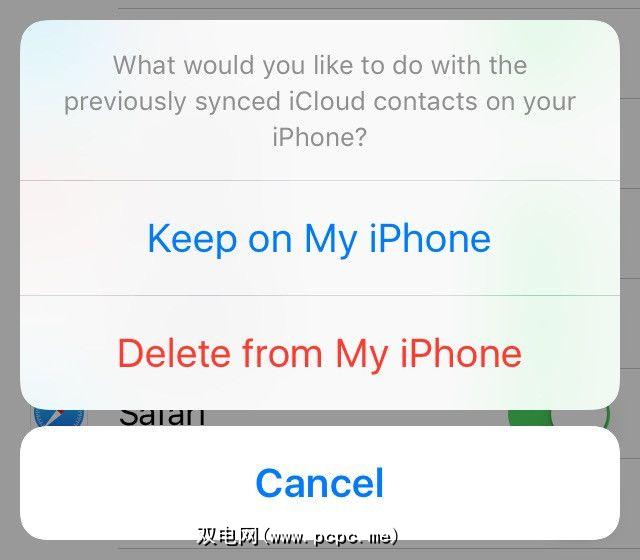
下一步,将滑块恢复到打开位置。出现提示时,选择合并。
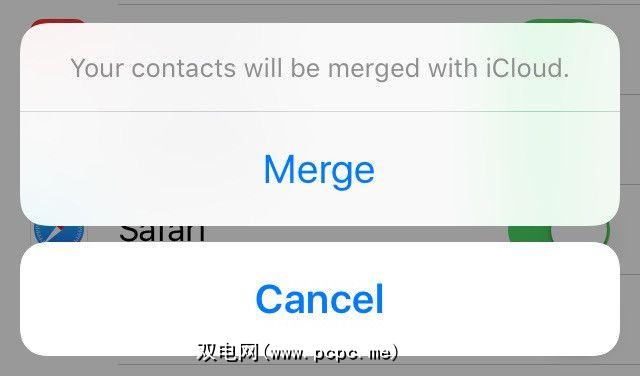
此往返过程将手机上的联系人与通过iCloud存储的所有缺少的联系人合并。
如果您很快就可以通过iCloud恢复丢失的联系人,但是,如果您的iPhone同时同步到iCloud,则可能不走运。为避免这种情况,值得使用iCloud进行偶尔的手动备份。
首先,按照上述说明在浏览器中打开iCloud。然后,转到“联系人"页面。单击任何联系人,然后使用 Cmd + A (或Windows中的 Ctrl + A )选择所有联系人。
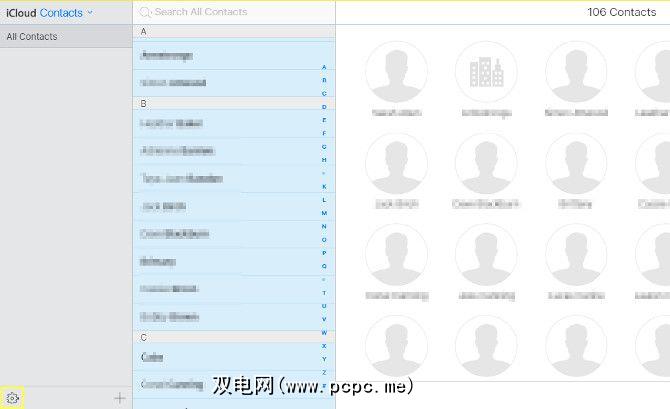
下一步,单击屏幕左下角的小齿轮。
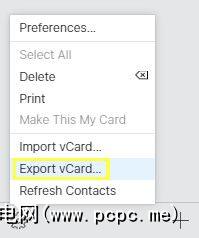
点击导出vCard ,您的浏览器将下载联系人的备份。将其保存在计算机上安全的地方,并确保一次又一次更新它,下次失去联系时,您将不必依赖iTunes或iCloud。
通过第三种方式恢复联系人派对软件
即使您是iOS的狂热用户,也可能希望避免使用iTunes甚至iCloud。如果是这种情况,那么您将无法利用这两项服务备份联系人的功能。幸运的是,有第三方软件可以提供类似的功能。
“广角软件的TouchCopy"就是这样一种选择,并且适用于Mac和PC。但是,它是一款付费软件,一年的费用为29.95美元,终身订阅的费用为39.95美元。另外,还有一个免费的CopyTrans Shelbee,但只能在Windows上使用。
同样,这些程序将仅提供备份,如果没有可用的备份,将无法帮助您恢复丢失的联系人。 。与使用任何可处理手机上的私人内容的软件一样,请警惕您对设备进行任何恢复的访问权限。
您还有其他技巧来恢复丢失的iPhone联系人吗?为什么不加入下面的评论部分中的对话?